- Τρόπος επιδιόρθωσης Δεν είναι δυνατή η ρύθμιση του Chromebook “Το δίκτυο δεν είναι διαθέσιμο”.
- Μέθοδος 1: Ελέγξτε τον κωδικό πρόσβασής σας
- Μέθοδος 2: Ενεργοποίηση κοινής χρήσης δικτύου
- Μέθοδος 3: Επανεκκινήστε τον φορητό υπολογιστή σας Chromebook
- Μέθοδος 4: Ενεργοποιήστε τον δρομολογητή σας
- Μέθοδος 5: Χρησιμοποιήστε έναν προσαρμογέα USB Ethernet
- Μέθοδος 6: Χρησιμοποιήστε μια διαφορετική σύνδεση
- Μέθοδος 7: Χρησιμοποιήστε τη λειτουργία επισκέπτη
- Πώς μπορώ να επανεγκαταστήσω το Chrome OS στο Chromebook μου;
- Πώς να επαναφέρετε ένα Chromebook στις προεπιλεγμένες ρυθμίσεις;
- Τι να κάνετε εάν το Chromebook σας δεν ενεργοποιηθεί;
- Πώς να διορθώσετε μια σπασμένη οθόνη σε ένα Chromebook;
- Τι συμβαίνει όταν πατάτε το κουμπί λειτουργίας σε ένα Chromebook;
- Πώς μπορώ να επαναφέρω το Chromebook μου;
- Γιατί η οθόνη του Chromebook μου είναι μαύρη όταν ενεργοποιείται;
- Πώς να διορθώσετε ότι το Chromebook δεν θα ενεργοποιηθεί;
- Πώς μπορώ να διορθώσω το Chromebook μου που δεν θα ενεργοποιηθεί;
- Πώς να επαναφέρω το Google Chrome στις προεπιλεγμένες ρυθμίσεις;
- Πώς μπορώ να επαναφέρω το Chromebook μου στις εργοστασιακές ρυθμίσεις;
- Πώς μπορώ να κάνω το Chromebook μου να λειτουργεί ξανά σαν νέο;
- Πώς να διορθώσετε μια οθόνη αφής Chromebook που δεν ενεργοποιείται;
- Γιατί η οθόνη στο Chromebook μου είναι σκοτεινή ή κενή;
Τι μας έρχεται στο μυαλό όταν ακούμε για πρώτη φορά για Chromebook; Λοιπόν, όταν κυκλοφόρησε για πρώτη φορά το Chromebook, όλοι μπορεί να σκεφτόμαστε ότι ήταν ένα προϊόν που προήλθε από την Google που απλώς ανταγωνιζόταν για τις άλλες μάρκες φορητών υπολογιστών. Αλλά, αυτή δεν είναι η αλήθεια, καθώς τα Chromebook είναι εντελώς διαφορετικά από τους κανονικούς φορητούς υπολογιστές. Αυτοί οι φορητοί υπολογιστές δεν εκτελούνται σε λειτουργικό σύστημα Windows ή Linux, καθώς έχουν το δικό τους ChromeOS, το οποίο νομίζω ότι είναι πολύ καλό.
Ωστόσο, αν πιστεύετε ότι εάν αυτές οι συσκευές δεν είναι αρκετά ισχυρές, μπορεί να κάνετε λάθος, καθώς είναι εξίσου ικανές για οποιαδήποτε εργασία θέλετε χρησιμοποιώντας το πρόγραμμα περιήγησης Chrome. Εν τω μεταξύ, δεν είναι ότι δεν έχουν τα ανατριχιαστικά σφάλματα και σφάλματα που έχει ένας κανονικός υπολογιστής.
Πρόσφατα, ορισμένοι χρήστες άρχισαν να παραπονιούνται στο φόρουμ της Google ότι δεν μπορούν να ρυθμίσουν το Chromebook τους όπως πάντα όταν το προσπαθούν και καταλήγουν να εμφανίζουν ένα σφάλμα μη διαθέσιμο δικτύου. Ωστόσο, αυτός είναι ο λόγος για τον οποίο σας ενθαρρύνουμε να παρουσιάσετε έναν οδηγό για να βοηθήσετε όσους αντιμετωπίζουν αυτό το σφάλμα. Έτσι, τώρα δεν πρόκειται να χάσω περισσότερο χρόνο εδώ και να μεταβώ απευθείας στον οδηγό.
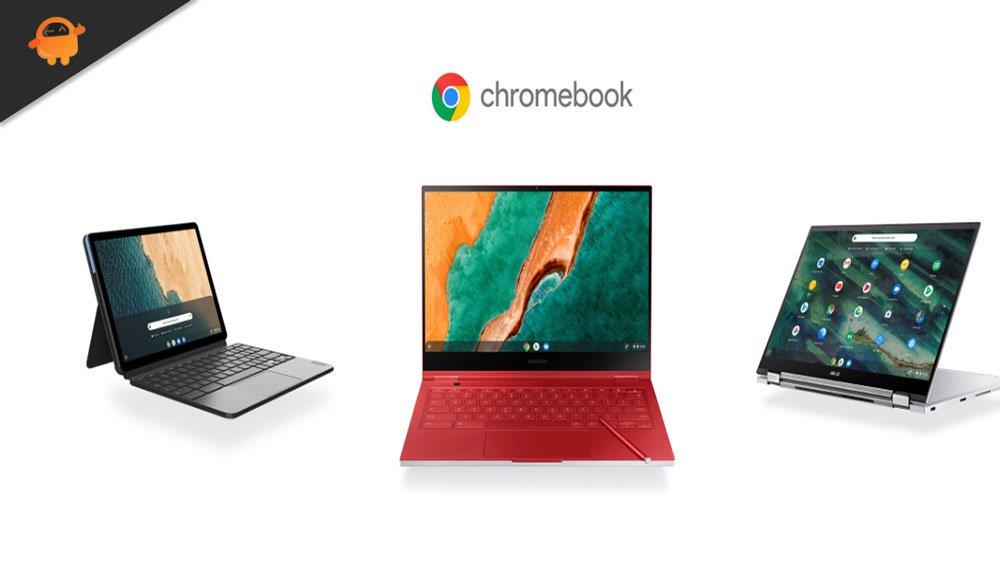
Τρόπος επιδιόρθωσης Δεν είναι δυνατή η ρύθμιση του Chromebook “Το δίκτυο δεν είναι διαθέσιμο”.
Υπάρχουν μερικές διαθέσιμες επιδιορθώσεις που μπορείτε να χρησιμοποιήσετε για να διορθώσετε αυτό το πρόβλημα. Αλλά, ναι! Είναι πιθανό αυτές οι επιδιορθώσεις να μην λειτουργούν σε κάθε περίπτωση, καθώς εξαρτώνται πλήρως από τη σοβαρότητα του σφάλματος. Λοιπόν, ας ξεκινήσουμε τώρα με τις μεθόδους που μπορείτε να χρησιμοποιήσετε για να διορθώσετε το πρόβλημα που δεν είναι διαθέσιμο στο δίκτυο.
Μέθοδος 1: Ελέγξτε τον κωδικό πρόσβασής σας
Είναι πιθανό το Chromebook σας να μην μπορεί να συνδεθεί στο Διαδίκτυο ή στο WiFi σας επειδή έχετε εισαγάγει λάθος κωδικό πρόσβασης. Έτσι, μπορείτε να ελέγξετε αν χρησιμοποιείτε τον σωστό κωδικό πρόσβασης. Για να το ελέγξετε, μπορείτε απλώς να συνδεθείτε στον πίνακα διαχείρισης του δρομολογητή σας χρησιμοποιώντας το φορητό υπολογιστή ή το κινητό σας τηλέφωνο και να ελέγξετε τον κωδικό πρόσβασης που έχετε ορίσει για τη σύνδεση άλλων συσκευών. Μετά από αυτό, εισαγάγετε το σωστό στο Chromebook σας και δείτε αν λειτουργεί.
Διαφημίσεις
Μέθοδος 2: Ενεργοποίηση κοινής χρήσης δικτύου
Εάν δεν έχετε ενεργοποιήσει τη λειτουργία κοινής χρήσης δικτύου στο Chromebook σας, σας συνιστούμε να την ενεργοποιήσετε, καθώς αυτό θα σας βοηθήσει να διορθώσετε το σφάλμα μη διαθέσιμο δικτύου. Χθες, είχα μια συνομιλία με έναν από τους αναγνώστες μας στο φόρουμ Quora και μου είπε ότι νωρίτερα αντιμετώπιζε επίσης αυτό το πρόβλημα, αλλά κατά λάθος ενεργοποίησε τη λειτουργία κοινής χρήσης δικτύου και έκρηξη, το σφάλμα εξαφανίζεται.
Επομένως, αυτός είναι ο λόγος για τον οποίο σας συνιστούμε να το κάνετε αυτό. Ωστόσο, όταν πρόκειται να προσθέσετε ένα δίκτυο στο Chromebook σας, απλώς εναλλάξτε το κουμπί που βρίσκεται μετά από το Να επιτρέπεται σε άλλους χρήστες να χρησιμοποιούν αυτήν τη σύνδεση, όπως φαίνεται στην παρακάτω εικόνα.
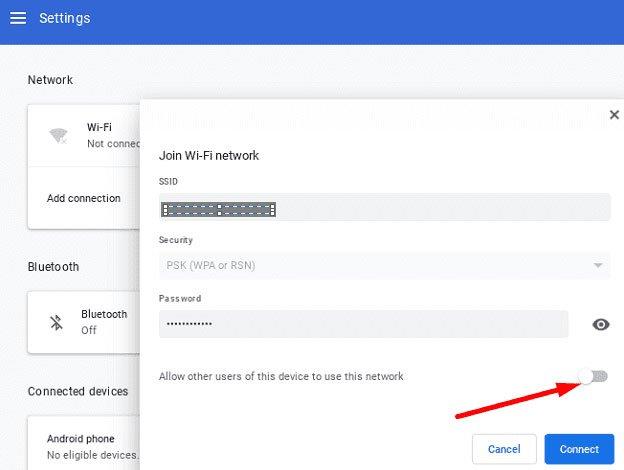
Μέθοδος 3: Επανεκκινήστε τον φορητό υπολογιστή σας Chromebook
Λυπούμαστε αν το πρόβλημα εξακολουθεί να υπάρχει στο Chromebook σας. Όμως, αυτό δεν σημαίνει πουθενά ότι δεν έχουμε τίποτα να κάνουμε. Μερικές φορές, λόγω ενός μόνο τυχαίου σφάλματος ή σφάλματος, παρουσιάζεται αυτό το είδος ζητήματος. Επομένως, για να απαλλαγείτε από αυτό, πρέπει να αφαιρέσετε αυτά τα σφάλματα ή τα προσωρινά αρχεία από το Chromebook σας. Επομένως, για να το κάνετε αυτό, μπορείτε απλώς να επανεκκινήσετε τον φορητό υπολογιστή σας Chromebook. Λοιπόν, επανεκκινήστε το και ελέγξτε εάν το σφάλμα μη διαθεσιμότητας δικτύου διορθώθηκε ή όχι.
Διαφημίσεις
Μέθοδος 4: Ενεργοποιήστε τον δρομολογητή σας
Ελέγξατε αν το ίντερνετ σας λειτουργεί ή όχι; Αυτό το αγνοούσαμε τις περισσότερες φορές, αλλά τελικά, αυτό ήταν ο κύριος ένοχος. Επομένως, είναι πολύ σημαντικό να ελέγξετε εάν το δίκτυο WiFi σας παρέχει τη σωστή ταχύτητα ή όχι. Για να το ελέγξετε, απλώς τοποθετήστε το δείκτη του ποντικιού στον ιστότοπο του ελέγχου ταχύτητας Ookla και πρώτα ελέγξτε την ταχύτητα της σύνδεσής σας. Ωστόσο, σε περίπτωση που διαπιστώσετε ότι δεν θα σας έδινε την κατάλληλη ταχύτητα, τότε για να διορθώσετε το πρόβλημα ταχύτητας, μπορείτε απλώς να ενεργοποιήσετε τον δρομολογητή σας και να δείτε αν βοηθάει.
Μέθοδος 5: Χρησιμοποιήστε έναν προσαρμογέα USB Ethernet
Αν έχετε παρατηρήσει ότι ο δρομολογητής WiFi σας προσφέρει πολύ πιο αργή ταχύτητα από άλλες μέρες. Στη συνέχεια, σας συνιστούμε να χρησιμοποιήσετε έναν προσαρμογέα USB ethernet εάν είναι δυνατόν. Ωστόσο, πολλοί χρήστες ανέφεραν προηγουμένως ότι αυτό τους βοήθησε να διορθώσουν αυτό το είδος προβλήματος.Επομένως, μπορείτε επίσης να το δοκιμάσετε και να μας ενημερώσετε στο πλαίσιο σχολίων εάν αυτό σας βοηθά να διορθώσετε το σφάλμα μη διαθέσιμο δικτύου.
Μέθοδος 6: Χρησιμοποιήστε μια διαφορετική σύνδεση
Λοιπόν, αν εξακολουθεί να έχει κολλήσει το διαδίκτυο και δεν μπορείτε να το διορθώσετε. Στη συνέχεια, αν είναι δυνατόν, δοκιμάστε να χρησιμοποιήσετε μια διαφορετική σύνδεση WiFi. Ναι, μπορείτε επίσης να χρησιμοποιήσετε ένα hotspot για κινητά για να ελέγξετε εάν το πρόβλημα που δεν είναι διαθέσιμο δίκτυο επιδιορθώνεται με αυτό ή όχι. Εάν όχι, τότε είναι πιθανό αυτό το ζήτημα να έχει προκύψει από το τέλος του διακομιστή. Λοιπόν, αν συμβαίνει αυτό, όλα όσα έχετε δοκιμάσει είναι άχρηστα καθώς δεν έχετε καμία σχέση με αυτό.
Διαφημίσεις
Διαβάστε επίσης: Διόρθωση: Ζητήματα που δεν λειτουργεί το Chromebook Recovery Utility
Μέθοδος 7: Χρησιμοποιήστε τη λειτουργία επισκέπτη
Εάν τίποτα δεν σας βοηθά να διορθώσετε αυτό το πρόβλημα στο Chromebook σας, σας συνιστούμε να συνδεθείτε ως επισκέπτης και να ελέγξετε αν βοηθάει. Πολλοί χρήστες ανέφεραν ότι αυτό τους βοήθησε να διορθώσουν σφάλματα που δεν ήταν διαθέσιμα στο δίκτυο.
Διαφήμιση
Επομένως, αυτές ήταν μερικές διορθώσεις που σας βοηθούν να διορθώσετε εάν δεν μπορείτε να ρυθμίσετε το Chromebook “το δίκτυο δεν είναι διαθέσιμο”. Ελπίζουμε ότι αυτός ο οδηγός σας βοήθησε. Ωστόσο, εάν εξακολουθείτε να μην μπορείτε να διορθώσετε το πρόβλημα, σας προτείνουμε να ετοιμάσετε την τσάντα του φορητού υπολογιστή σας και να τρέξετε προς το πλησιέστερο κέντρο σέρβις. Επίσης, εάν επιλύσατε με επιτυχία αυτό το ζήτημα, ενημερώστε μας στην ενότητα σχολίων ποια μέθοδος λειτουργεί για εσάς.
FAQ
Πώς μπορώ να επανεγκαταστήσω το Chrome OS στο Chromebook μου;
Με ενεργοποιημένο το Chromebook, κρατήστε πατημένο το Esc+Refresh στο πληκτρολόγιο και, στη συνέχεια, πατήστε το κουμπί λειτουργίας για επανεκκίνηση σε λειτουργία ανάκτησης. Στην οθόνη του Chrome OS λείπει ή έχει καταστραφεί, τοποθετήστε την κάρτα SD ή τη μονάδα USB που περιέχει το Chrome OS. Στη συνέχεια, θα πρέπει να περάσετε από τη διαδικασία εγκατάστασης του λειτουργικού συστήματος.
Πώς να επαναφέρετε ένα Chromebook στις προεπιλεγμένες ρυθμίσεις;
Βήμα 1: Πατήστε και κρατήστε πατημένο το κουμπί λειτουργίας. Βήμα 2: Η οθόνη μειώνεται και εμφανίζεται ένα αναδυόμενο παράθυρο. Κάντε κλικ στο κουμπί Απενεργοποίηση. Βήμα 3: Πατήστε το κουμπί λειτουργίας του Chromebook για να το ενεργοποιήσετε ξανά.
Τι να κάνετε εάν το Chromebook σας δεν ενεργοποιηθεί;
Δοκιμάστε αυτά τα βήματα με τη σειρά μέχρι το Chromebook σας να εκκινήσει με επιτυχία: Απενεργοποιήστε και ενεργοποιήστε το Chromebook. Πατήστε και κρατήστε πατημένο το κουμπί λειτουργίας μέχρι να απενεργοποιηθεί η συσκευή, μετά περιμένετε μερικά δευτερόλεπτα και πατήστε ξανά το κουμπί λειτουργίας για να την ενεργοποιήσετε ξανά. Επαναφέρετε το Chromebook στις εργοστασιακές ρυθμίσεις.
Πώς να διορθώσετε μια σπασμένη οθόνη σε ένα Chromebook;
Βήμα 1: Απενεργοποιήστε το Chromebook κρατώντας πατημένο το κουμπί λειτουργίας. Βήμα 2: Πατήστε παρατεταμένα το κουμπί Ανανέωση και, στη συνέχεια, πατήστε το κουμπί λειτουργίας. Βήμα 3: Μόλις ξεκινήσει το Chromebook, αφήστε το κουμπί Ανανέωση. Αυτό εκτελεί μια επαναφορά υλικού που μπορεί να διορθώσει την οθόνη σας.
Τι συμβαίνει όταν πατάτε το κουμπί λειτουργίας σε ένα Chromebook;
Μπορείτε να συνδεθείτε στο Chromebook σας, αλλά η συσκευή συνεχίζει να κολλάει. Δεν συμβαίνει τίποτα όταν πατάτε το κουμπί λειτουργίας. Οι πληροφορίες σε αυτό το άρθρο ισχύουν για όλες τις συσκευές Chrome OS ανεξάρτητα από τον κατασκευαστή (Acer, Dell, Google, HP, Lenovo, Samsung, Toshiba κ.λπ.).
Πώς μπορώ να επαναφέρω το Chromebook μου;
Για τα βήματα σκληρής επαναφοράς στα περισσότερα Chromebook, ανατρέξτε στα ακόλουθα βήματα: 1. Απενεργοποιήστε το Chromebook (Πατήστε και κρατήστε πατημένο το κουμπί λειτουργίας για τουλάχιστον 4 δευτερόλεπτα για αναγκαστικό τερματισμό λειτουργίας) 2. Πατήστε και κρατήστε πατημένο το [κουμπί ανανέωσης ] και, στη συνέχεια, κάντε κλικ στο [Κουμπί λειτουργίας] για ενεργοποίηση. 3. Αφήστε το [κουμπί ανανέωσης] μέχρι να γίνει επανεκκίνηση του Chromebook.
Γιατί η οθόνη του Chromebook μου είναι μαύρη όταν ενεργοποιείται;
Εάν η συσκευή σας ενεργοποιείται αλλά η οθόνη παραμένει μαύρη, κρατήστε πατημένο το πλήκτρο Ανανέωσης + Τροφοδοσία για επανεκκίνηση του Chromebook. Μια σκληρή επανεκκίνηση θα διαγράψει τη μνήμη RAM του Chromebook και τυχόν κρυφές μνήμες που θα μπορούσαν να εμποδίσουν την εκκίνηση του λειτουργικού συστήματος.
Πώς να διορθώσετε ότι το Chromebook δεν θα ενεργοποιηθεί;
Αφήστε το [κουμπί ανανέωσης] μέχρι να γίνει επανεκκίνηση του Chromebook. ※ Εάν χρησιμοποιείτε tablet Chromebook, πατήστε και κρατήστε πατημένο το [κουμπί αύξησης της έντασης ήχου] και το [κουμπί λειτουργίας] για τουλάχιστον 10 δευτερόλεπτα και, στη συνέχεια, αφήστε τα.
Πώς μπορώ να διορθώσω το Chromebook μου που δεν θα ενεργοποιηθεί;
Επαναφέρετε το υλικό του Chromebook Για να διορθώσετε ορισμένα προβλήματα του Chromebook, ίσως χρειαστεί να επαναφέρετε το υλικό του Chromebook, που ονομάζεται επίσης επαναφορά σκληρού δίσκου. Δοκιμάστε μια σκληρή επαναφορά μόνο αφού αποτύχουν άλλοι τρόποι επίλυσης του προβλήματος. Θα επανεκκινήσει το υλικό σας Chromebook (όπως το πληκτρολόγιο και την επιφάνεια αφής) και ενδέχεται να διαγράψει ορισμένα αρχεία στο φάκελο “Λήψεις”.
Πώς να επαναφέρω το Google Chrome στις προεπιλεγμένες ρυθμίσεις;
Πατήστε παρατεταμένα Ctrl + Alt + Shift + r ταυτόχρονα. Η συσκευή θα αρχίσει να επανεκκινείται. Όταν δείτε την οθόνη σύνδεσης, πρέπει να κάνετε κλικ στο Powerwash για να συνεχίσετε. Κάντε κλικ στο Continue στη διεπαφή Confirm Powerwash για να ξεκινήσει η διαδικασία επαναφοράς εργοστασιακών ρυθμίσεων. 1. Ανοίξτε το Google Chrome σας. 2. Μεταβείτε στο μενού 3 κουκκίδων > Ρυθμίσεις > Για προχωρημένους. 3.
Πώς μπορώ να επαναφέρω το Chromebook μου στις εργοστασιακές ρυθμίσεις;
Αποσυνδεθείτε από το Chromebook σας. Πατήστε παρατεταμένα Ctrl + Alt + Shift + r. Επιλέξτε Επανεκκίνηση. Στο πλαίσιο που εμφανίζεται, επιλέξτε Powerwash Continue. Ακολουθήστε τα βήματα που εμφανίζονται και συνδεθείτε με τον Λογαριασμό σας Google. Σημείωση: Ο λογαριασμός με τον οποίο συνδέεστε μετά την επαναφορά του Chromebook θα είναι ο λογαριασμός κατόχου.
Πώς μπορώ να κάνω το Chromebook μου να λειτουργεί ξανά σαν νέο;
Μπορείτε να κάνετε το Chromebook σας να λειτουργεί ξανά σαν καινούργιο κάνοντας επαναφορά εργοστασιακών ρυθμίσεων. Εάν δεν θα χρησιμοποιείτε πλέον τη συσκευή σας, μπορεί να θέλετε να κάνετε επαναφορά εργοστασιακών ρυθμίσεων. Η επαναφορά εργοστασιακών ρυθμίσεων διαγράφει όλες τις πληροφορίες στον σκληρό δίσκο του Chromebook σας, συμπεριλαμβανομένων όλων των αρχείων στο φάκελο “Λήψεις”.
Πώς να διορθώσετε μια οθόνη αφής Chromebook που δεν ενεργοποιείται;
Για να διορθώσετε την οθόνη αφής του Chromebook, ακολουθήστε τα εξής βήματα με τη σειρά: Καθαρίστε την οθόνη. Κλείστε το Chromebook σας και καθαρίστε καλά την οθόνη χρησιμοποιώντας ένα πανί που δεν αφήνει χνούδι. Τα βήματα είναι παρόμοια με τον καθαρισμό της οθόνης σε ένα iPad.
Γιατί η οθόνη στο Chromebook μου είναι σκοτεινή ή κενή;
Όταν η οθόνη του Chromebook είναι σκοτεινή ή κενή, ανατρέξτε στα ακόλουθα βήματα αντιμετώπισης προβλημάτων και πόρους για να επιλύσετε το πρόβλημα. Βεβαιωθείτε ότι το Chromebook είναι ενεργοποιημένο πατώντας το κουμπί λειτουργίας.Πατήστε το κουμπί αύξησης φωτεινότητας οθόνης πολλές φορές και, στη συνέχεια, ελέγξτε αν αυξάνεται η φωτεινότητα της οθόνης.












